Το Project συνοδεύεται από ένα ολοκαίνουριο σύνολο προκαθορισμένων αναφορών και πινάκων εργαλείων που μπορείτε να χρησιμοποιήσετε αμέσως για να ελέγξετε τη συνολική εύρυθμη λειτουργία του έργου σας ή για να δείτε εάν μεμονωμένα τμήματα βρίσκονται σε καλό δρόμο. Θα βρείτε όλα αυτά τα στοιχεία στην καρτέλα Αναφορά .
Για μια γρήγορη προεπισκόπηση, παρακολουθήστε αυτό το βίντεο Αναφορά σχετικά με την πρόοδο.
Μάθετε περισσότερα σχετικά με τις προκαθορισμένες αναφορές στους παρακάτω πίνακες.
Αναφορές πίνακα εργαλείων
Για να δείτε όλες τις αναφορές πίνακα εργαλείων, κάντε κλικ στην επιλογή Αναφορά > πίνακες εργαλείων.
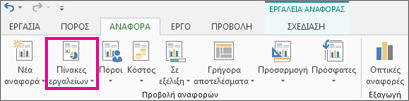
|
Αυτή η αναφορά : |
Εμφανίζει : |
|---|---|
|
Μείωση προόδου |
Πόση εργασία, πόσες εργασίες έχουν ολοκληρωθεί και τι απομένει να γίνει. Για να μάθετε περισσότερα σχετικά με αυτήν την αναφορά, ανατρέξτε στο θέμα Δημιουργία αναφοράς προόδου. |
|
Επισκόπηση κόστους |
Η τρέχουσα κατάσταση κόστους του έργου σας και των εργασιών ανώτατου επιπέδου, που εμφανίζει το προγραμματισμένο κόστος, το υπόλοιπο κόστος, το πραγματικό κόστος, το σωρευτικό κόστος, το κόστος γραμμής βάσης και το ποσοστό ολοκλήρωσης, για να σας βοηθήσουν να προσδιορίσετε εάν το έργο σας θα παραμείνει εντός προϋπολογισμού. |
|
Επισκόπηση έργου |
Το τμήμα του έργου σας έχει ολοκληρωθεί, τα επερχόμενα ορόσημα και οι εργασίες που είναι ληξιπρόθεσμες (καθυστερημένες εργασίες). |
|
Προσεχείς εργασίες |
Η εργασία που έχει πραγματοποιηθεί την τρέχουσα εβδομάδα, η κατάσταση των υπόλοιπων εργασιών που έπρεπε να παραδοθούν και οι εργασίες που ξεκινούν την επόμενη εβδομάδα. |
|
Επισκόπηση εργασίας |
Μια πρόοδος εργασίας για το έργο σας και τα στατιστικά στοιχεία εργασίας για όλες τις εργασίες ανώτατου επιπέδου, ώστε να γνωρίζετε το ποσοστό ολοκλήρωσης και τι απομένει να γίνει. |
Αναφορές πόρων
Για να δείτε όλες τις αναφορές πόρων, κάντε κλικ στην επιλογή Αναφορά > πόρους.
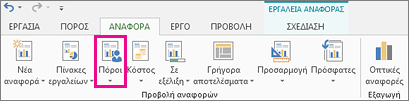
|
Αυτή η αναφορά : |
Εμφανίζει : |
|---|---|
|
Υπερ-ανάθεση πόρων |
Η κατάσταση εργασίας για όλους τους πόρους υπερ-ανάθεσης, εμφανίζοντας την πραγματική εργασία τους και την υπόλοιπη εργασία. Στη συνέχεια, μπορείτε να προσπαθήσετε να επιλύσετε αυτές τις αναθέσεις στην προβολή Οργάνωση ομάδας. |
|
Επισκόπηση πόρων |
Η κατάσταση εργασίας όλων των ατόμων (πόρων εργασίας) που εργάζονται στο έργο σας, ώστε να γνωρίζετε πόσος όγκος εργασίας έχει ολοκληρωθεί και τι απομένει να γίνει. |
Αναφορές κόστους
Για να δείτε όλες τις αναφορές κόστους, κάντε κλικ στην επιλογή Αναφορά > κόστους.
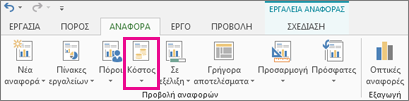
|
Αυτή η αναφορά : |
Εμφανίζει : |
|---|---|
|
Ταμειακή ροή |
Το κόστος και το αθροιστικό κόστος ανά τρίμηνο για όλες τις εργασίες ανώτατου επιπέδου. Χρησιμοποιήστε τη λίστα πεδίων για να εμφανίσετε άλλα κόστη ή διαφορετικές χρονικές περιόδους. |
|
Υπερβάσεις κόστους |
Η διακύμανση κόστους για όλες τις εργασίες ανώτατου επιπέδου και τους πόρους εργασίας και υποδεικνύει πού το πραγματικό κόστος υπερβαίνει το κόστος γραμμής βάσης. |
|
Αναφορά εκτελεσθείσας αξίας |
Δείκτες εκτελεσθείσας αξίας, διακύμανσης και απόδοσης στη διάρκεια του χρόνου, συγκρίνοντας το κόστος και τα χρονοδιαγράμματα με μια γραμμή βάσης για να προσδιορίσετε εάν το έργο σας βρίσκεται σε καλό δρόμο. |
|
Επισκόπηση κόστους πόρων |
Η κατάσταση κόστους των πόρων εργασίας (άτομα και υλικό), που εμφανίζει λεπτομέρειες κόστους σε έναν πίνακα και δεδομένα κατανομής κόστους σε ένα γράφημα. |
|
Επισκόπηση κόστους εργασίας |
Η κατάσταση κόστους των εργασιών ανώτατου επιπέδου, που εμφανίζει λεπτομέρειες κόστους σε έναν πίνακα και δεδομένα κατανομής κόστους σε ένα γράφημα. |
Αναφορές προόδου
Για να δείτε όλες τις αναφορές προόδου, κάντε κλικ στην επιλογή Αναφορά > Σε εξέλιξη.
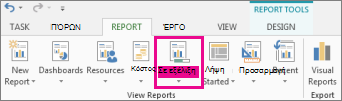
|
Αυτή η αναφορά : |
Εμφανίζει |
|---|---|
|
Κρίσιμες εργασίες |
Όλες οι αυστηρά προγραμματισμένες εργασίες που αναφέρονται ως κρίσιμες στην κρίσιμη διαδρομή του έργου σας, πράγμα που σημαίνει ότι οποιαδήποτε καθυστέρηση σε αυτές τις εργασίες θα προκαλέσει την ολίσθηση του χρονοδιαγράμματος. |
|
Καθυστερημένες εργασίες |
Όλες οι εργασίες που ξεκίνησαν ή ολοκληρώθηκαν αργότερα από τις προγραμματισμένες ημερομηνίες έναρξης και λήξης και δεν προχωρούν όπως είχε προγραμματιστεί. |
|
Αναφορά ορόσημου |
Όλες οι εργασίες στο έργο σας που έχουν ορόσημα, εμφανίζοντας ποιες από αυτές είναι αργοπορημένες, ληξιπρόθεσμες ή ολοκληρωμένες. |
|
Εργασίες που γλιστρούν |
Όλες οι εργασίες στο έργο σας που διαρκούν περισσότερο από το αναμενόμενο και έχουν ημερομηνία λήξης μεταγενέστερη της ημερομηνίας λήξης της γραμμής βάσης. |
Επιλέξτε ένα πρότυπο αναφοράς για να δημιουργήσετε τις δικές σας αναφορές
Εάν μια προκαθορισμένη αναφορά δεν καλύπτει τις ανάγκες σας, μπορείτε να χρησιμοποιήσετε ένα από τα παρακάτω νέα πρότυπα αναφοράς για να δημιουργήσετε τις δικές σας αναφορές έργου.
Για να δείτε όλα τα πρότυπα αναφοράς, κάντε κλικ στην επιλογή Αναφορά > Νέα αναφορά.
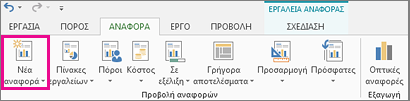
|
Αυτό το πρότυπο επανάληψης μεταφοράς |
Εμφανίζει |
|---|---|
|
Κενό |
Ένας κενός καμβάς. Χρησιμοποιήστε την καρτέλα Εργαλεία αναφοράς/Σχεδίαση, για να προσθέσετε γραφήματα, πίνακες, κείμενο και εικόνες. |
|
Γράφημα |
Ένα γράφημα για τα δεδομένα του έργου σας, το οποίο εμφανίζει την πραγματική εργασία, την υπόλοιπη εργασία και την εργασία από προεπιλογή. Χρησιμοποιήστε τη λίστα πεδίων για να επιλέξετε διαφορετικά πεδία που θέλετε να συγκρίνετε στο γράφημα. Χρησιμοποιήστε τα κουμπιά δίπλα στο γράφημα για να προσαρμόσετε το γράφημα. |
|
Πίνακας |
Ένας πίνακας για τα δεδομένα του έργου σας, που εμφανίζει τα πεδία Όνομα, Έναρξη, Τέλος και % ολοκλήρωσης. Χρησιμοποιήστε τη λίστα πεδίων για να επιλέξετε διαφορετικά πεδία που θέλετε να εμφανίζονται στον πίνακα. Στο πλαίσιο Επίπεδο διάρθρωσης επιλέξτε τον αριθμό των επιπέδων διάρθρωσης έργου που θέλετε να εμφανίζονται στον πίνακα. Χρησιμοποιήστε τις καρτέλες Εργαλεία πίνακα για να προσαρμόσετε τον πίνακα. |
|
Σύγκρισης |
Δύο γραφήματα σε παράθεση, που εμφανίζουν τα ίδια δεδομένα έργου. Σε ένα από τα γραφήματα, χρησιμοποιήστε τη Λίστα πεδίων για να επιλέξετε τα πεδία που θέλετε να εμφανίζονται σε παράθεση για να τα συγκρίνετε με πεδία στο άλλο γράφημα. |
Συμβουλή: Οι αναφορές που δημιουργείτε εμφανίζονται στη λίστα προσαρμοσμένων αναφορών. Για να τις χρησιμοποιήσετε, κάντε κλικ στην επιλογή Αναφορά > Προσαρμογή.
Άμεση προβολή οπτικών αναφορών στο Excel ή το Visio
Στο Project, μπορείτε επίσης να προβάλετε συγκεκριμένα δεδομένα έργου σε μια οπτική αναφορά στο Excel ή το Visio, εάν έχετε εγκατεστημένα αυτά τα προγράμματα. Για να το κάνετε αυτό, κάντε κλικ στην επιλογή Αναφορά > Οπτικές αναφορές, επιλέξτε μια αναφορά του Excel ή του Visio για τα δεδομένα του έργου σας και κάντε κλικ στην επιλογή Προβολή. Το Excel δημιουργεί ένα τοπικό αρχείο κύβου Ηλεκτρονικής αναλυτικής επεξεργασίας (OLAP) και εμφανίζει τα δεδομένα σας σε ένα Συγκεντρωτικό Γράφημα του Excel ή Σε Συγκεντρωτικό Διάγραμμα του Visio.
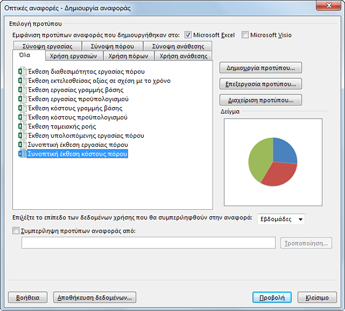
Στο παράθυρο διαλόγου Οπτικές αναφορές , μπορείτε να επιλέξετε ένα από τα παρακάτω πρότυπα αναφοράς.
|
Πρότυπα αναφοράς του Excel |
Πρότυπα αναφοράς του Visio |
|---|---|
|
|










